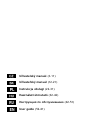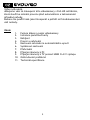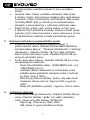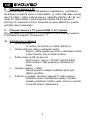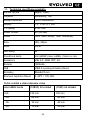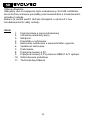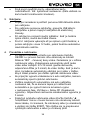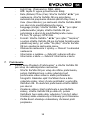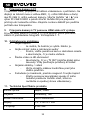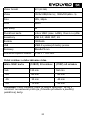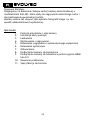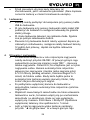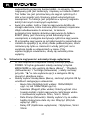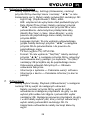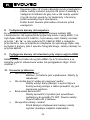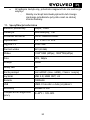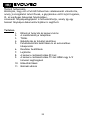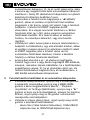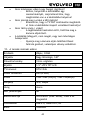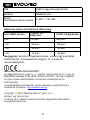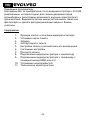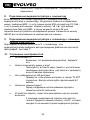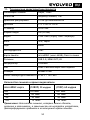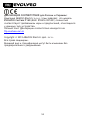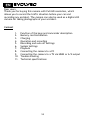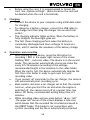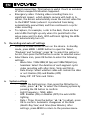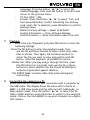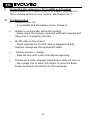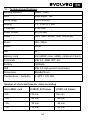Evolveo CarCam F140 Instrukcja obsługi
- Kategoria
- Rejestratory jazdy
- Typ
- Instrukcja obsługi

Uživatelský manuál (3-11)
Užívateľský manuál (12-21)
Instrukcja obsługi (22-31)
Használati útmutató (32-42)
Инструкция по обслуживанию (42-51)
User guide (52-61)

CarCam F140
Full HD videokamera do auta
Uživatelský manuál

3
Vážení uživatelé,
děkujeme vám za zakoupení této videokamery s Full-HD rozlišením,
která slouží ke snímání provozu před automobilem a zaznamenání
případné nehody.
Kameru lze použít také jako fotoaparát a pořídit sní fotodokumentaci
vaší nehody.
Obsah
1. Funkce kláves a popis videokamery
2. Instalace paměťové karty
3. Nabíjení
4. Provoz a nahrávání
5. Nastavení nahrávání a automatického vynutí
6. Systémové nastavení
7. Přehrávání
8. Připojení kamery k PC
9. Připojení kamery k TV pomocí HDMI či A/V výstupu
10. Odstraňování problémů
11. Technická specifikace

4
1. Funkce kláves a popis videokamery
POWER (Napájení): Tlačítko pro zapnutí / vypnutí zařízení
REC/OK: Nahrávání / Potvrzovací tlačítko
Foto: Tlačítko pro pořizování snímků
◄ UP: Nahoru / Doleva
► DOWN: Dolů / Doprava
MENU/MODE: Funkce menu / návrat
Reset: Nastavení zařízení do továrního nastavení
USB
AV výstup
Power (Napájení)
Foto
Infračervené
světlo
Objektiv
Reset
Reproduktor

5
2. Instalace paměťové karty
Vložte paměťovou kartu do slotu označeného písmeny TF
tak, že kameru máte otočenou displejem dolů a karta je
kontakty také dolů. Prstem kartu zatlačte na doraz, až
dojde ke „cvaknutí“.
Nevkládejte kartu opačně, může dojít k poškození karty či
kamery.
Když chcete vyjmout kartu ven, lehce stiskněte paměťovou
kartu. Karta se mírně vysune ze slotu ven.
Pokud není vložena žádná karta, na displeji se zobrazí
informace, jak je znázorněno na následujícím obrázku "No
memory card!":
Dříve nahrané dokumenty a údaje uložené na kartě při
používání tohoto zařízení by měly být předem zálohovány.
Nahoru
Indikátor nabíjení
Záznam
Menu
Mikrofon
Dolů

6
Před prvním použitím karty, doporučujeme kartu
naformátovat. Viz. Systémové nastavení. (Data uložená na
kartě budou formátováním smazána).
3. Nabíjení:
Připojte zařízení k počítači pomocí USB datového kabelu pro
nabíjení.
Pro nabíjení pomocí nabíječky, propojte USB kabel s
nabíječkou a poté zapojte nabíječku do elektrické zásuvky.
Při nabíjení se rozsvítí modrý indikátor. Když je baterie plně
nabitá, modrá kontrolka zhasne.
První tři nabíjení proveďte až po úplném vybití baterií; a
poté nabíjejte v kuse 12 hodin, dokud baterie nedosáhne
maximálního nabití.
4. Provoz a nahrávání
Po zapnutí zařízení stiskněte pro nahrávání tlačítko OK/REC
a v pravém horním rohu obrazovky se zobrazí blikání "REC" -
červené ikony videa. Zařízení je v režimu nahrávání videa.
Videokamera automaticky uloží jeden video soubor každých
2/5/10 minut (dle nastavení, doporučené délka je 5 minut)
do video složky. Když je karta plná, zařízení automaticky
odstraní první soubor ve složce, aby si získal prostor pro
další cyklické nahrávání videa.
Připojíte-li vypnutou videokameru k auto nabíječce, kamera
automaticky spustí cyklické nahrávání.
Většina moderních automobilů má auto nabíječku
nastavenou tak, že se kamera zapne při nastartování
automobilu a po vypnutí motoru se kamera vypne
v nastaveném čase. Viz Menu > Delay Off (Zpožděné vypnutí)
doporučené nastavení zpožděného vypnutí je 5 minut.
Pokud při průběhu nahrávání videa stiskněte tlačítko "◄
nahoru/doleva" tak se levém horním rohu obrazovky zobrazí
ikona zámku, což znamená, že nahrávaný soubor je uzamčen
a uložen do složky EVENT. Tato složka není přepisována
cyklickým nahráváním a soubor je chráněn proti
automatickému přepsání. Tato funkce je užitečná v případě,

7
že zaznamenáte například nehodu či jinou nenadálou
situaci.
Nouzové video: Pokud v průběhu nahrávání videa dojde
k silnému nárazu, který kamera detekuje díky vestavěnému
G-senzoru, přístroj automaticky uloží aktuální video soubor
do složky EVENT (kde je chráněn proti automatickému
přepsání) a poté pokračuje v cyklickém nahrávání videa.
Pokud chcete snímat např. prostor kabiny ve tmě, jsou
k dispozici čtyři přisvětlovací diody, které se rozsvítí pouze,
pokud je jejich zapnutí povolení v menu nastavení a je tma.
Při dostatečném osvětlení si diody automaticky vypnou.
5. Nastavení nahrávání a automatického vynutí
Stiskněte tlačítko POWER pro zapnutí zařízení. V
pohotovostním režimu stiskněte tlačítko MENU/MODE pro
zobrazení Menu (Menu)", " Playback (Přehrávání)" a "Settings
(Nastavení) ; stiskněte tlačítko “►”pro výběr možnosti,
která má být nastavena a poté, stiskněte tlačítko OK pro
vstup do vybraného menu:
Zvolte ikonu Menu (Menu), stiskněte tlačítko OK pro vstup
do následujícího nastavení:
- Movie Size (Rozlišení videa): 1920x1080(30 sním./s) a
1280x720(60 sním/s).
- Seamless (Délka videosouboru): Zvolte dobu trvání
každého úseku cyklického nahrávání videa s možností
po 2min, 5min a 10min.
- Date Stamp (Datové razítko): Zvolte, zda video bude
obsahovat datum nebo ne: Zapnout (ON) a vypnout
(OFF).
- Delay Off (Zpožděné vypnutí) : Vypnuto, 5min a 10min
6. Systémové nastavení
Zvolte ikonu Settings (Nastavení), stiskněte tlačítko OK pro
vstup, stiskněte tlačítko “◄/►” pro výběr následující
volby, kterou potvrdíte stiskem tlačítka OK:
- Light Freg. (Frekvence): 50Hz, 60Hz.
- LED: zapne či vypne přisvětlovací diody

8
- Date (Datum)/Time (Čas): Stiskněte tlačítko“◄/►” pro
nastavení, stiskněte tlačítko OK pro potvrzení.
Automatické přepínání datumu (Month-Day-Year) a času
(Hour-Minute); po nastavení stiskněte tlačítko MENU
pro návrat do předchozího menu.
- Language (Jazyk): Stiskněte tlačítko “◄/►” pro výběr
požadovaného jazyka; stiskněte tlačítko OK pro
potvrzení a návrat do předchozího menu.
- TV Out (TV výstup): NTSC/PAL
- Formát: Stiskněte tlačítko “◄/►” pro výběr
“Yes(Ano)” a potom stiskněte tlačítko OK pro začátek
formátování paměťové karty; při volbě “No (Ne)”
stiskněte tlačítko OK pro opuštění nastavení menu.
- Obnovení nastavení z výroby => Obnovit výchozí
nastavení
- Informace o systému => Zobrazit vydání softwaru
- Informace o kartě => Zobrazit informace o kartě
7. Přehrávání
Zvolte ikonu Playback (Přehrávání)" a stiskněte tlačítko OK
pro vstup do následujícího nastavení:
- Stiskněte tlačítko OK pro vstup do režimu přehrávání,
poté tlačítky nahoru a dolu vyberete buď přehrávání
video souborů nebo prohlížení fotografií. Následně opět
tlačítky nahoru a dolů vyberete soubor, který chcete
prohlížet a potvrdíte tlačítkem OK. Po ukončení
přehrávání stiskněte MENU pro návrat.
- Smazání souboru: Když přehráváte a procházíte
soubory, stiskněte tlačítko OK po dobu 2s, poté tlačítky
nahoru nebo dolů vyberete zdali má být soubor smazán
nebo uzamčen a chráněn proti smazání.
- Složka Event obsahuje videosoubory chráněné proti
přepsání.

9
8. Připojení kamery k PC
V zapnutém stavu, propojte USB kabelem videokameru s počítačem.
Na displeji se zobrazí menu s volbou MSDC, tj. režim USB disku a druhý
jako PC-CAM tj. režim webové kamery. Stiskněte tlačítko "◄ / ►" pro
výběr PC-CAM či NSDC a poté stiskněte tlačítko OK pro přepnutí
přístroje do zvoleného režimu. Klepněte na ikonu AMCAP pro použití
počítače jako fotoaparátu.
9. Připojení kamery k TV pomocí HDMI či A/V výstupu
Připojte HDMI či A/V kabel k TV a na kameře zvolte přehrání souboru
či prohlížení fotografií. Viz kapitola č. 7.
10. Odstraňování problémů
Nelze zapnout?
- Je možné, že baterie je vybitá. Nabijte ji.
Nelze pořizovat videa a nahrávání audio?
- Prosím, vložte paměťovou kartu s dostatkem místa
a zkontrolujte, zda je řádně vložena.
Žádné video na HD obrazovce?
- Zkontrolujte, zda je v TV OUT zástrčce kabel
zcela zasunut. Vždy používejte přiložený AV
kabel.
Nejasné obrázky / videa?
- Otřete objektiv měkkým hadříkem před jeho
dalším použitím.
Zařízení je zaseklé, přestalo reagovat či nejde zapnout
- Stiskněte pomocí kancelářské sponky či jiného
tenkého předmětu tlačítko reset, které se nachází
na spodní straně videokamery.

10
11. Technická specifikace produktu
Snímací prvek
2Mpix, COMS
Objektiv
Širokoúhlý, 140º
Rozsah zaostření
12cm~nekonečno
Displej
1.5” LTPS TFT LCD
TV výstup
NTSC/PAL
Video formát
AVI (H.264)
Video
1920*1080 (30fps); 1280*720(60fps)
Foto
JPG, 2Mpix
Zvuk
mono
LED diody
4x
Paměťová karta
microSDHC (max. 64GB), Class 6 a více
Konektory
USB 2.0; HDMI OUT; AV
Baterie
1000mAh
USB
USB2.0 vysokorychlostní přenos
Rozměry
80x68x70 mm
Pracovní teplota/vlhkost
0~40ºC / 10%~80%
Počet snímků a doba záznamu videa
microSDHC karta
(1080P) 30 snímků
(720P) 60 snímků
16G
120 min
160 min
8G
60 min
80 min
4G
30 min
40 min
2G
15 min
20 min

11
Poznámka: Počet snímků, které lze pořídit, se liší v závislosti na
nastavení přístroje, foceného předmětu a použité paměťové karty.
PROHLÁŠENÍ O SHODĚ:
Společnost ABACUS Electric spol s.r.o. tímto prohlašuje, že model
EVOLVEO CarCam F140
(EAN: 8594161335221) splňuje požadavky norem a předpisů,
příslušných pro daný druh zařízení.
Kompletní text prohlášení o shodě je k dispozici na
ftp.evolveo.eu/ce
Copyright © 2013 ABACUS Electric spol. s.r.o.
Všechna práva vyhrazena.
Vzhled a specifikace mohou být změněny bez předchozího
upozornění.

CarCam F140
Full HD videokamera do auta
Užívateľský manuál

13
Vážený užívatelia,
ďakujeme vám za zakúpenie tejto videokamery s Full-HD rozlíšením,
ktorá slúži ku snímaniu prevádzky pred automobilom a zaznamenaním
prípadnej nehody.
Kameru je možné použiť tiež ako fotoaparát a vyhotoviť s ňou
fotodokumentáciu vašej nehody.
Obsah
1. Funkcia kláves a popis videokamery
2. Inštalácia pamäťovej karty
3. Nabíjanie
4. Prevádzka a nahrávanie
5. Nastavenie nahrávania a automatického vypnutia
6. Systémové nastavenie
7. Prehrávanie
8. Pripojenie kamery k PC
9. Pripojenie kamery k TV pomocou HDMI či A/V výstupu
10. Odstraňovanie problémov
11. Technické špecifikácie

14
1. Funkcie kláves a popis videokamery
POWER (Napájanie): Tlačidlo pre zapnutie / vypnutie
zariadenia
REC/OK: Nahrávanie / Potvrdzovacie tlačidlo
Foto: Tlačidlo pre zhotovovanie záberov
◄ UP: Hore / Doľava
► DOWN: Dole / Doprava
MENU/MODE: Funkcia menu / návrat
Reset: Nastavenie zariadenia do továrenského nastavenia
USB
AV výstup
Power (Napájanie)
Foto
Infračervené
svetlo
Objektív
Reset
Reproduktor

15
2. Inštalácia pamäťovej karty
Vložte pamäťovú kartu do slotu označeného písmenami TF
tak, že kameru máte otočenú displejom dolu a karta je
kontaktmi tiež dolu. Prstom kartu zatlačte na doraz, až
dôjde ku „cvaknutiu“.
Nevkladajte kartu opačne, môže dôjsť k poškodeniu karty či
kamery.
Keď chcete vytiahnuť kartu von, ľahko stlačte pamäťovú
kartu. Karta sa mierne vysunie zo slotu von.
Pokiaľ nie je vložená žiadna karta, na displeji sa zobrazí
informácia, ako je znázornené na nasledujúcom obrázku "No
memory card!":
Skôr nahrané dokumenty a údaje uložené na karte pri
používaní tohto zariadenia, by mali byť dopredu
zálohované.
Hore
Indikátor nabíjania
Záznam
Menu
Mikrofón
Dolu

16
Pred prvým použitím karty, odporúčame kartu
naformátovať. Viď. Systémové nastavenie. (Dáta uložené na
karte budú formátovaním zmazané).
3. Nabíjanie:
Pripojte zariadenie k počítači pomocou USB dátového káblu
pre nabíjanie.
Pre nabíjanie pomocou nabíjačky, prepojte USB kábel s
nabíjačkou a potom zapojte nabíjačku do elektrickej
zásuvky.
Pri nabíjaní sa rozsvieti modrý indikátor. Keď je batéria
úplne nabitá, modrá kontrolka zhasne.
Prvé tri nabíjania vykonajte až po úplnom vybití batérie; a
potom nabíjajte v kuse 12 hodín, pokiaľ batéria nedosiahne
maximálneho nabitia.
4. Prevádzka a nahrávanie
Po zapnutí zariadenia stlačte pre nahrávanie tlačidlo
OK/REC a v pravom hornom rohu obrazovky sa zobrazí
blikanie "REC" - červenej ikony videa. Zariadenie je v režime
nahrávania videa. Videokamera automaticky uloží jeden
video súbor každých 2/5/10 minút (podľa nastavenia,
odporúčaná dĺžka je 5 minút) do video zložky. Keď je karta
plná, zariadenie automaticky odstráni prvý súbor v zložke,
aby si získal priestor pre ďalšie cyklické nahrávanie videa.
Ak pripojíte vypnutú videokameru k auto nabíjačke, kamera
automaticky spustí cyklické nahrávanie.
Väčšina moderných automobilov má auto nabíjačku
nastavenú tak, že sa kamera zapne pri naštartovaní
automobilu a po vypnutí motora sa kamera vypne
v nastavenom čase. Viď Menu > Delay Off (Oneskorené
vypnutie). Odporúčané nastavenie oneskoreného vypnutia je
5 minút.
Pokiaľ pri priebehu nahrávania videa stlačíte tlačidlo "◄
hore/doľava" tak sa v ľavom hornom rohu obrazovky zobrazí
ikona zámku, čo znamená, že nahrávaný súbor je uzamknutý
a uložený do zložky EVENT. Táto zložka nie je prepisovaná
cyklickým nahrávaním a súbor je chránený proti

17
automatickému prepísaniu. Táto funkcia je užitočná
v prípade, že zaznamenáte napríklad nehodu či inú
neočakávanú situáciu.
Núdzové video: Pokiaľ v priebehu nahrávania videa dôjde
k silnému nárazu, ktorý kamera detekuje vďaka
zabudovanému G-senzoru, prístroj automaticky uloží
aktuálny video súbor do zložky EVENT (kde je chránený proti
automatickému prepísaniu) a potom pokračuje v cyklickom
nahrávaní videa.
Pokiaľ chcete snímať napr. priestor kabíny v tme, sú
k dispozícii štyri prisvetľovacie diódy, ktoré sa rozsvietia
len, pokiaľ je ich zapnutie povolené v menu nastavenia a je
tma. Pri dostatočnom osvetlení sa diódy automaticky vypnú.
5. Nastavenie nahrávania a automatického vypnutia
Stlačte tlačidlo POWER pre zapnutie zariadenia. V
pohotovostnom režime stlačte tlačidlo MENU/MODE pre
zobrazenie Menu (Menu)", " Playback (Prehrávanie)" a
"Settings (Nastavenie) ; stlačte tlačidlo “►” pre výber
možnosti, ktorá má byť nastavená a potom, stlačte tlačidlo
OK pre vstup do vybraného menu:
Zvoľte ikonu Menu (Menu), stlačte tlačidlo OK pre vstup do
nasledujúceho nastavenia:
- Movie Size (Rozlíšenie videa): 1920x1080(30 sním./s) a
1280x720(60 sním/s).
- Seamless (Dĺžka videosúboru): Zvoľte dobu trvania
každého úseku cyklického nahrávania videa
s možnosťou po 2min, 5min a 10min.
- Date Stamp (Datumové razítko): Zvoľte, či video bude
obsahovať dátum alebo nie: Zapnúť (ON) a vypnúť
(OFF).
- Delay Off (Oneskorené vypnutie) : Vypnuté za 5min a
10min
6. Systémové nastavenie
Zvoľte ikonu Settings (Nastavenie), stlačte tlačidlo OK pre
vstup, stlačte tlačidlo “◄/►” pre výber nasledujúcej voľby,
ktorú potvrdíte stlačením tlačidla OK:

18
- Light Freg. (Frekvencia): 50Hz, 60Hz.
- LED: zapne či vypne prisvetľovacie diódy
- Date (Dátum)/Time (Čas): Stlačte tlačidlo“◄/►” pre
nastavenie, stlačte tlačidlo OK pre potvrdenie.
Automatické prepínanie dátumu (Month-Day-Year) a
času (Hour-Minute); po nastavení stlačte tlačidlo MENU
pre návrat do predchádzajúceho menu.
- Language (Jazyk): Stlačte tlačidlo “◄/►” pre výber
požadovaného jazyka; stlačte tlačidlo OK pre
potvrdenie a návrat do predchádzajúceho menu.
- TV Out (TV výstup): NTSC/PAL
- Formát: Stlačte tlačidlo “◄/►” pre výber “Yes(Áno)”
a potom stlačte tlačidlo OK pre začiatok formátovania
pamäťovej karty; pri voľbe “No (Nie)” stlačte tlačidlo
OK pre opustenie nastavenia menu.
- Obnovenie nastavenia z výroby => Obnoviť továrenské
nastavenie
- Informácie o systéme => Zobraziť vydanie softvéru
- Informácie o karte => Zobraziť informácie o karte
7. Prehrávanie
Zvoľte ikonu Playback (Prehrávanie)" a stlačte tlačidlo OK
pre vstup do nasledujúceho nastavenia:
- Stlačte tlačidlo OK pre vstup do režimu prehrávania,
potom tlačidlami hore a dolu vyberiete buď
prehrávanie video súborov alebo prehliadanie
fotografií. Následne opäť tlačidlami hore a dolu
vyberiete súbor, ktorý chcete prehliadať a potvrdíte
tlačidlom OK. Po ukončení prehrávania stlačte MENU
pre návrat.
- Zmazanie súboru: Keď prehrávate a prechádzate
súbory, stlačte tlačidlo OK po dobu 2s, potom
tlačidlami hore alebo dolu vyberiete či má byť súbor
zmazaný alebo uzamknutý a chránený proti zmazaniu.
- Zložka Event obsahuje videosúbory chránené proti
prepísaniu.

19
8. Pripojenie kamery k PC
V zapnutom stave, pripojte USB káblom videokameru s počítačom. Na
displeji sa zobrazí menu s voľbou MSDC, tj. režim USB disku a druhý
ako PC-CAM tj. režim webovej kamery. Stlačte tlačidlo "◄ / ►" pre
výber PC-CAM či NSDC a potom stlačte tlačidlo OK pre prepnutie
prístroja do zvoleného režimu. Klepnite na ikonu AMCAP pre použitie
počítača ako fotoaparátu.
9. Pripojenie kamery k TV pomocou HDMI alebo A/V výstupu
Pripojte HDMI alebo A/V kábel k TV a na kamere zvoľte prehranie
súboru či prehliadanie fotografií. Viď kapitola č. 7.
10. Odstraňovanie problémov
Nejde zapnúť?
- Je možné, že batéria je vybitá. Nabite ju.
Nejde snímať videa a nahrávanie audia?
- Prosím, vložte pamäťovú kartu s dostatkom miesta
a skontrolujte, či je riadne vložená.
Žiadne video na HD obrazovke?
- Skontrolujte, či je v TV OUT zástrčke kábel úplne
zasunutý. Vždy používajte priložený AV kábel.
Nejasné obrázky / videa?
- Utrite objektív mäkkou handričkou pred jeho
ďalším použitím.
Zariadenie je zaseknuté, prestalo reagovať či nejde zapnúť
- Stlačte pomocou kancelárskej sponky či iného
tenkého predmetu tlačidlo reset, ktoré sa
nachádza na spodnej strane videokamery.
11. Technické špecifikácie produktu
Snímací prvok
2Mpix, COMS
Objektív
Širokouhlý, 140º
Rozsah zaostrenia
12cm~nekonečné
Displej
1.5” LTPS TFT LCD
TV výstup
NTSC/PAL

20
Video formát
AVI (H.264)
Video
1920x1080(30sn/s); 1280x720(60sn./s)
Foto
JPG, 2Mpix
Zvuk
Mono
LED diódy
4x
Pamäťová karta
mikro SDHC (max. 64GB), Class 6 a vyššie
Konektory
USB 2.0; HDMI OUT; AV
Batéria
1000mAh
USB
USB2.0 vysokorýchlostný prenos
Rozmery
80x68x70 mm
Pracovná teplota/vlhkosť
0~40ºC / 10%~80%
Počet snímkov a doba záznamu videa
Poznámka: Počet snímkov, ktoré je možné vyhotoviť, sa líši v
závislosti na nastavení prístroja, foteného predmetu a použitej
pamäťovej karty.
Mikro SDHC karta
(1080P) 30 snímkov
(720P) 60 snímkov
16G
120 min
160 min
8G
60 min
80 min
4G
30 min
40 min
2G
15 min
20 min
Strona się ładuje...
Strona się ładuje...
Strona się ładuje...
Strona się ładuje...
Strona się ładuje...
Strona się ładuje...
Strona się ładuje...
Strona się ładuje...
Strona się ładuje...
Strona się ładuje...
Strona się ładuje...
Strona się ładuje...
Strona się ładuje...
Strona się ładuje...
Strona się ładuje...
Strona się ładuje...
Strona się ładuje...
Strona się ładuje...
Strona się ładuje...
Strona się ładuje...
Strona się ładuje...
Strona się ładuje...
Strona się ładuje...
Strona się ładuje...
Strona się ładuje...
Strona się ładuje...
Strona się ładuje...
Strona się ładuje...
Strona się ładuje...
Strona się ładuje...
Strona się ładuje...
Strona się ładuje...
Strona się ładuje...
Strona się ładuje...
Strona się ładuje...
Strona się ładuje...
Strona się ładuje...
Strona się ładuje...
Strona się ładuje...
Strona się ładuje...
Strona się ładuje...
-
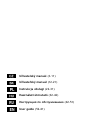 1
1
-
 2
2
-
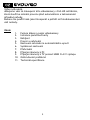 3
3
-
 4
4
-
 5
5
-
 6
6
-
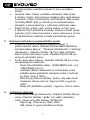 7
7
-
 8
8
-
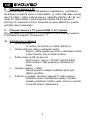 9
9
-
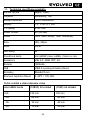 10
10
-
 11
11
-
 12
12
-
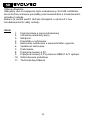 13
13
-
 14
14
-
 15
15
-
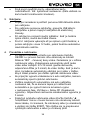 16
16
-
 17
17
-
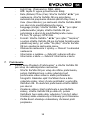 18
18
-
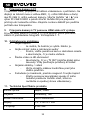 19
19
-
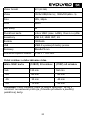 20
20
-
 21
21
-
 22
22
-
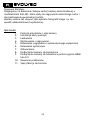 23
23
-
 24
24
-
 25
25
-
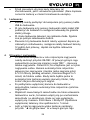 26
26
-
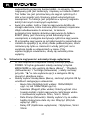 27
27
-
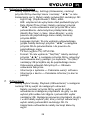 28
28
-
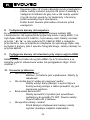 29
29
-
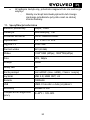 30
30
-
 31
31
-
 32
32
-
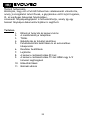 33
33
-
 34
34
-
 35
35
-
 36
36
-
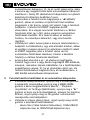 37
37
-
 38
38
-
 39
39
-
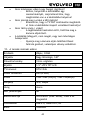 40
40
-
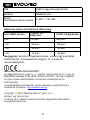 41
41
-
 42
42
-
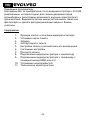 43
43
-
 44
44
-
 45
45
-
 46
46
-
 47
47
-
 48
48
-
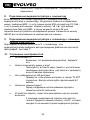 49
49
-
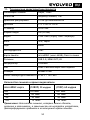 50
50
-
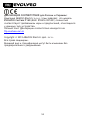 51
51
-
 52
52
-
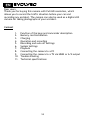 53
53
-
 54
54
-
 55
55
-
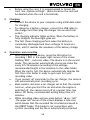 56
56
-
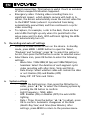 57
57
-
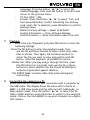 58
58
-
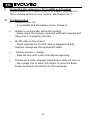 59
59
-
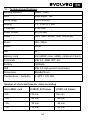 60
60
-
 61
61
Evolveo CarCam F140 Instrukcja obsługi
- Kategoria
- Rejestratory jazdy
- Typ
- Instrukcja obsługi
w innych językach
- slovenčina: Evolveo CarCam F140 Návod na obsluhu
Powiązane artykuły
Inne dokumenty
-
Gazer car video recorder F117 Instrukcja obsługi
-
LARK FreeCam 2.2 HD Instrukcja obsługi
-
Niceboy Pilot Q2 Instrukcja obsługi
-
LARK freecam 1.0 Instrukcja obsługi
-
Sony DCR-SX15E Instrukcja obsługi
-
Sony DCR-SX85E Instrukcja obsługi
-
Sony DCR-SR88E Instrukcja obsługi
-
Sony DCR-SX83E Instrukcja obsługi
-
Overmax ActiveCam Sky Instrukcja obsługi
-
Sony DCR-SX31E Instrukcja obsługi